🤙 Hier erfahren Sie alles, was Sie über das Telefonieren mit Microsoft Teams wissen müssen 📱
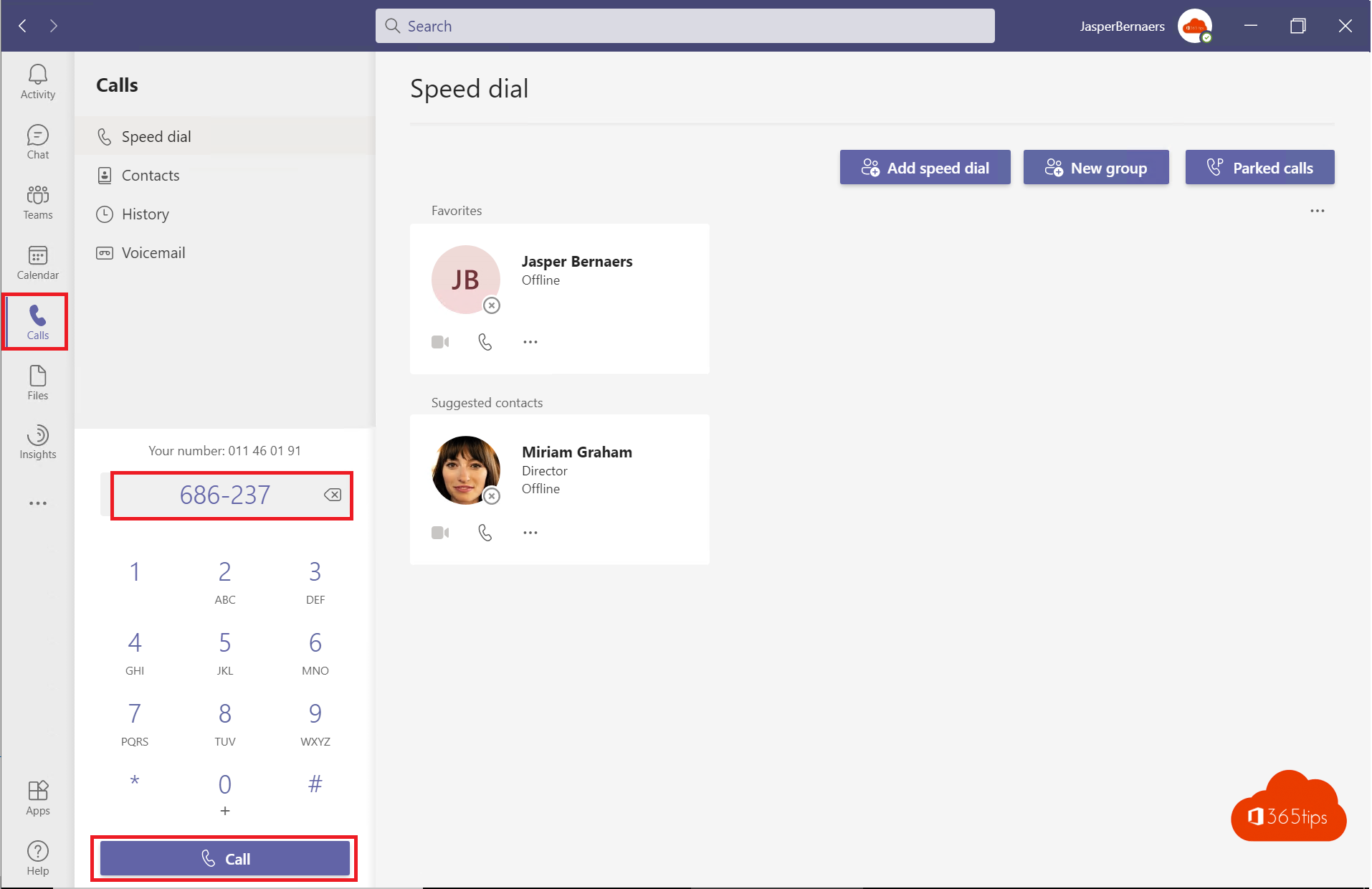
Microsoft Teams ist seit der zunehmenden Beliebtheit der Telearbeit auf dem Vormarsch. Aber was genau ist Microsoft Teams Telefonie? Was sind die zusätzlichen Funktionen? In diesem Blog gebe ich einige Beispiele dafür, wie Sie mit Microsoft Calling praktisch loslegen können.
Vorteile der Teams Telefonie
- Es ist bequem, Ihr Telefon in Microsoft Teams aufzunehmen! Sie befinden sich oft hinter dem Bildschirm und es ist praktischer, über Ihr Headset aufzunehmen als mit Ihrem Handy oder Festnetztelefon.
- Es ist einfach, weitere Personen in den Anruf einzuladen, indem Sie die Pfeiltasten drücken und sie hinzufügen. Sie können Ihre eigene Festnetznummer verwenden.
- Es gibt keinen Unterschied zwischen internen und externen Anrufen/Kontakten.
- Sie benötigen keine eigene Telefonanlage mehr.
- Ihr Status ist für Ihre Kollegen sichtbar.
- Sie können Gespräche aufzeichnen.
- Sie können sich an andere Personen oder Abteilungen wenden.
Wie ruft man Microsoft Teams auf?
Öffnen Sie Microsoft Teams -> drücken Sie auf der linken Seite auf Anrufe -> geben Sie die Nummer Ihres Kontakts ein.
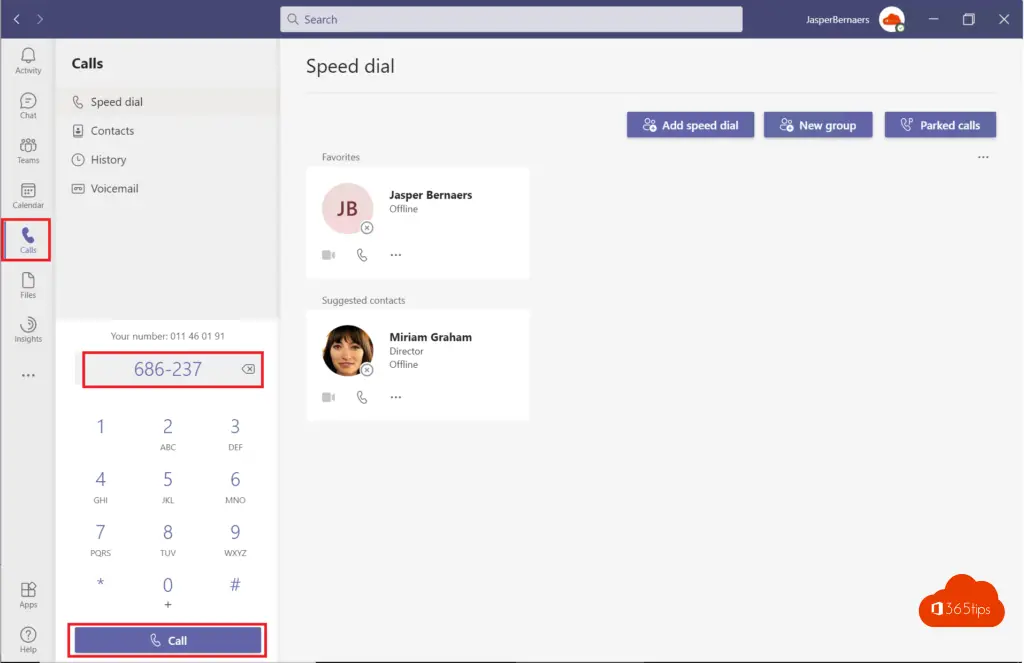
Senden Sie eine (Video-)Besprechungsanfrage über Microsoft Teams
Die Planung eines regulären Microsoft Teams Meetings kann auch ohne eine Microsoft Teams Anrufkonfiguration und Lizenz erfolgen. In diesem Blog erkläre ich Ihnen, wie Sie eine Besprechung mit jeder Version von Microsoft Teams einrichten können. Die Planung eines Meetings erfolgt am besten mit dieser Anleitung.
Diese Schritte können auch ohne einen Microsoft Teams Tarif durchgeführt werden.

Zusätzliche Anrufe auf dem Festnetz während einer Besprechung
Drücken Sie während der Besprechung auf Teilnehmer und fügen Sie eine Festnetz- oder Mobilfunknummer hinzu. Sie können Teilnehmer auf jeder Telefonleitung hinzufügen. Festnetz oder Handy.
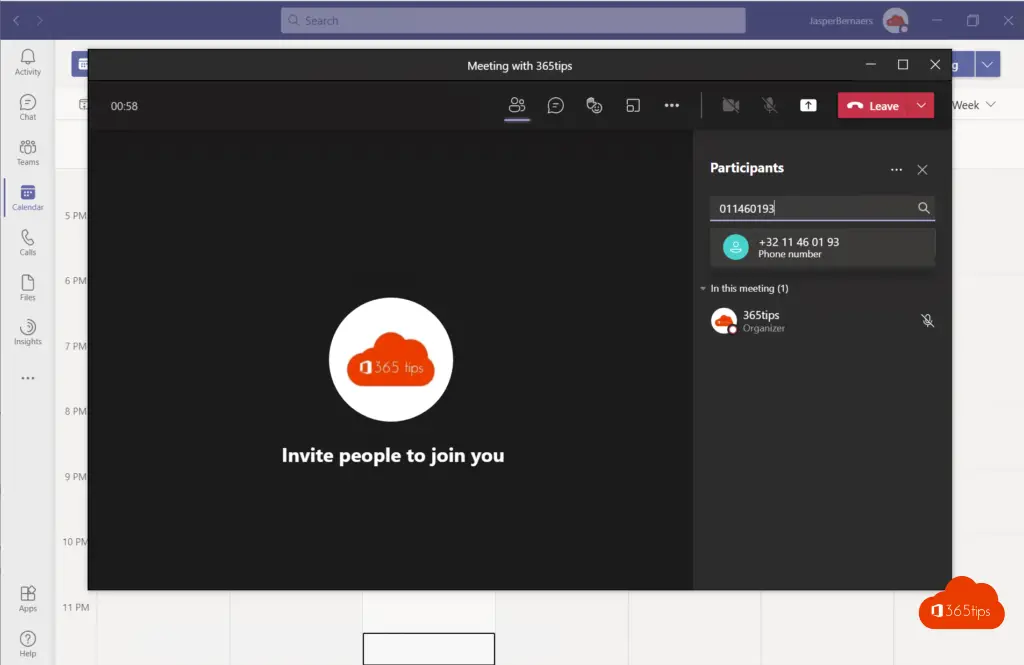
Weiterleiten eines Anrufs in Microsoft Teams
Um einen Anruf in Microsoft Teams weiterzuleiten: Wählen Sie die 3 Punkte am oberen Rand -> Klicken Sie dann auf Weiterleiten.
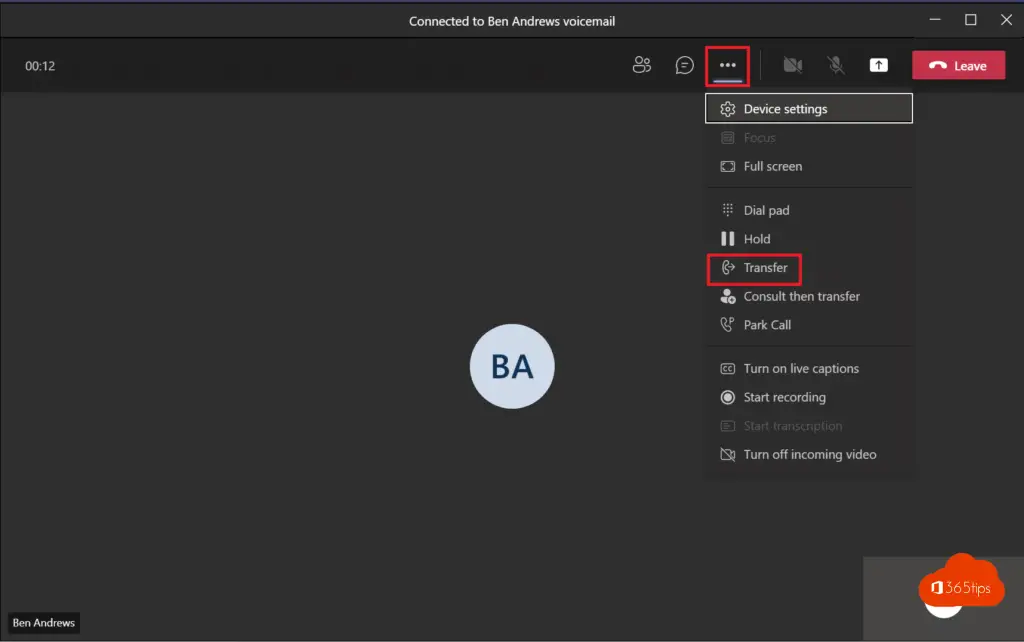
Alle Anrufe in Microsoft weiterleiten Teams
Wenn Sie alle Anrufe in Microsoft Teams umleiten möchten. Wählen Sie in Microsoft Teams -> Einstellungen.
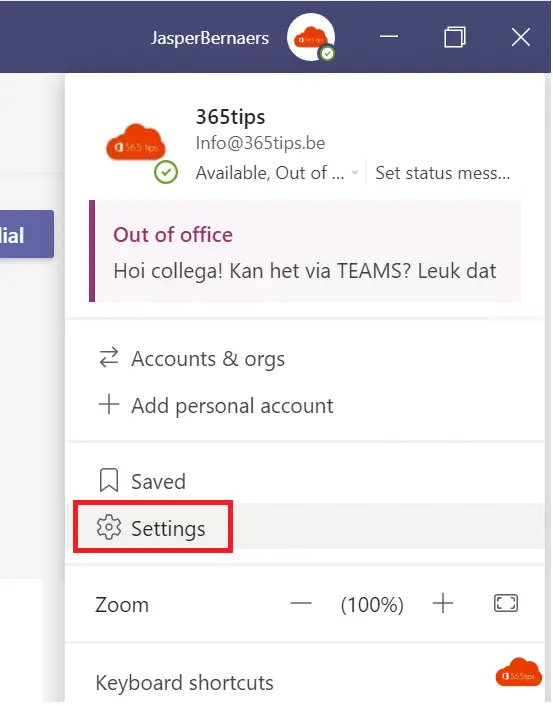
Drücken Sie in den Einstellungen auf Anrufe - Anrufe -> Annehmen von Anrufen -> Weiterleitung drücken -> Wählen Sie eine Nummer aus, an die Sie weitergeleitet werden möchten.
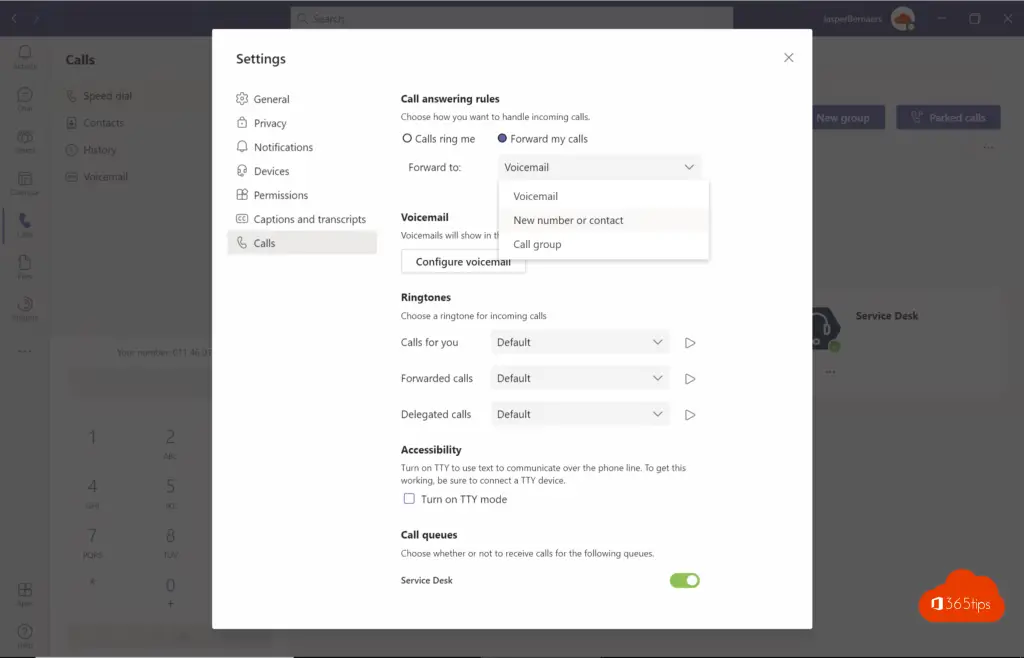
Automatisch exportieren, wer in der Besprechung Teams anwesend war
Nach jeder Besprechung haben Sie die Möglichkeit, über diesen automatischen Export zu sehen, wer an Ihrer Besprechung teilgenommen hat.
Sie erhalten automatisch den Anwesenheitsbericht im Chat der Besprechung.
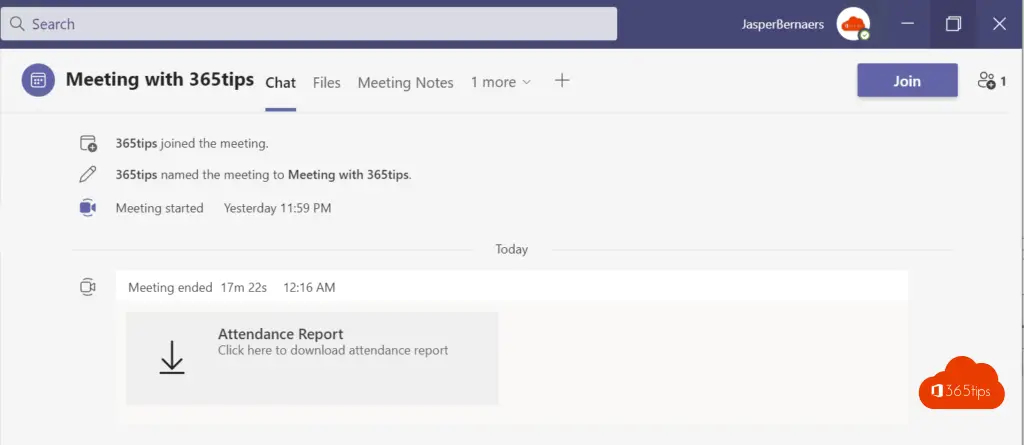
Sie können die Teilnehmerliste während oder nach der Besprechung manuell herunterladen. Eine ausführliche Anleitung finden Sie hier.
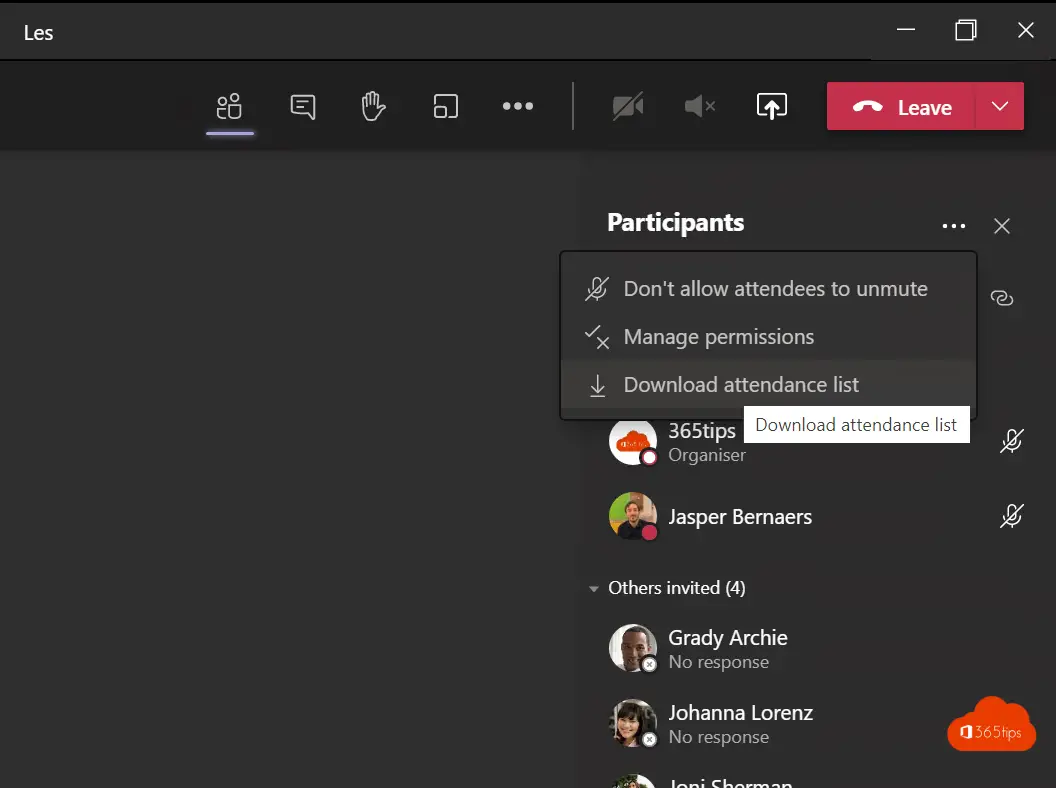
Hören Sie sich Ihr Gespräch anschließend noch einmal an
Sie können alle Besprechungen in Microsoft Teams wiedergeben. Dazu drücken Sie auf Aufzeichnung starten. Anleitung hier. Sie können Aufzeichnungen auf OneDrive bis zu 1000 GB pro Benutzer speichern.
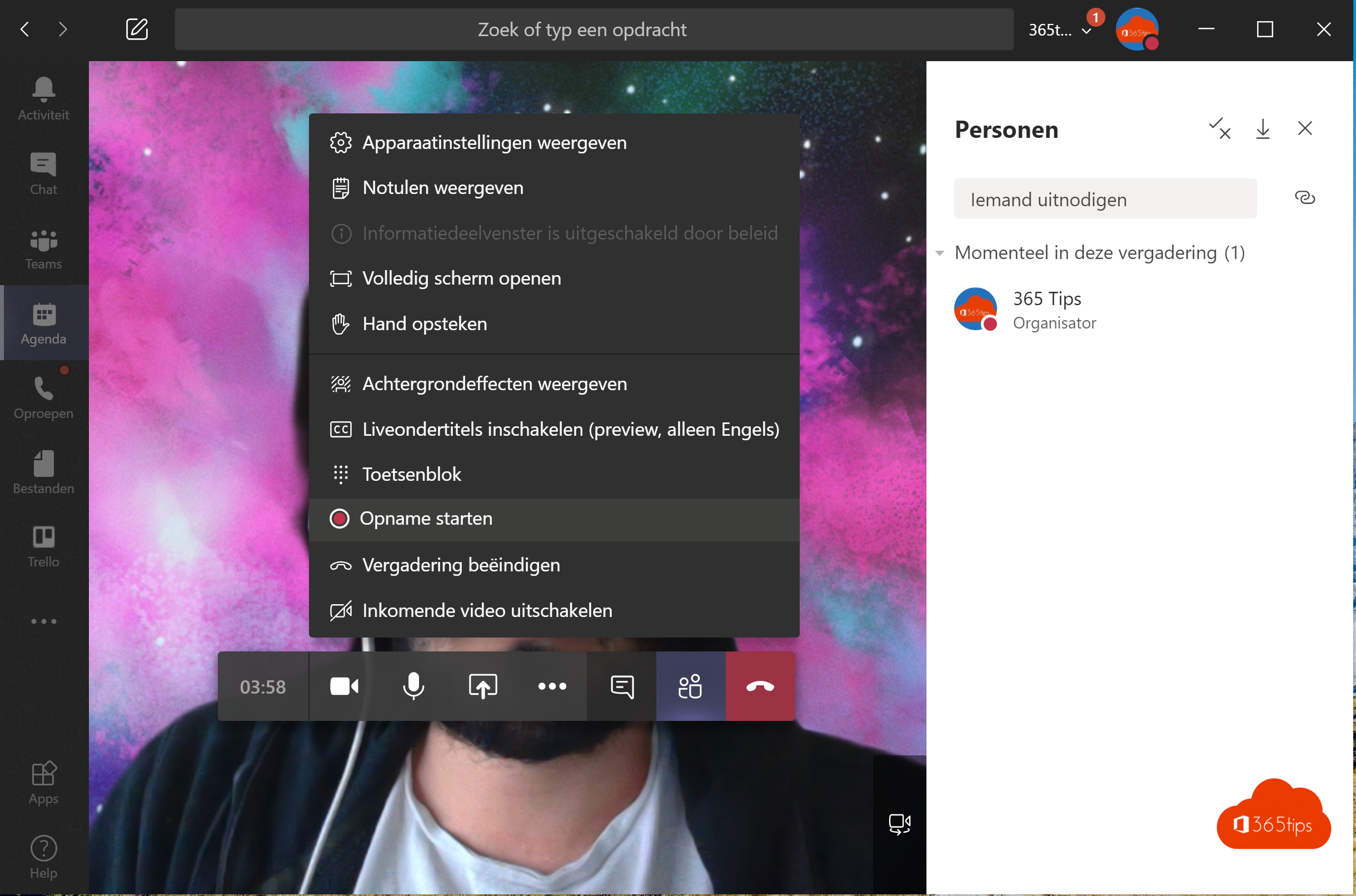
Darüber hinaus können Sie alle Aufzeichnungen über OneDrive erneut anhören. Microsoft Teams legt die Aufzeichnung mit dem Videomaterial nach dem Beenden des Meetings auf OneDrive ab. Anleitung hier. Anschließend können Sie die Aufzeichnung auf Wunsch im Stream posten.
Hinzufügen der Kurzwahl in Microsoft Teams
Drücken Sie Kurzwahl hinzufügen -> Drücken Sie dann die Nummer, die Sie hinzufügen möchten.
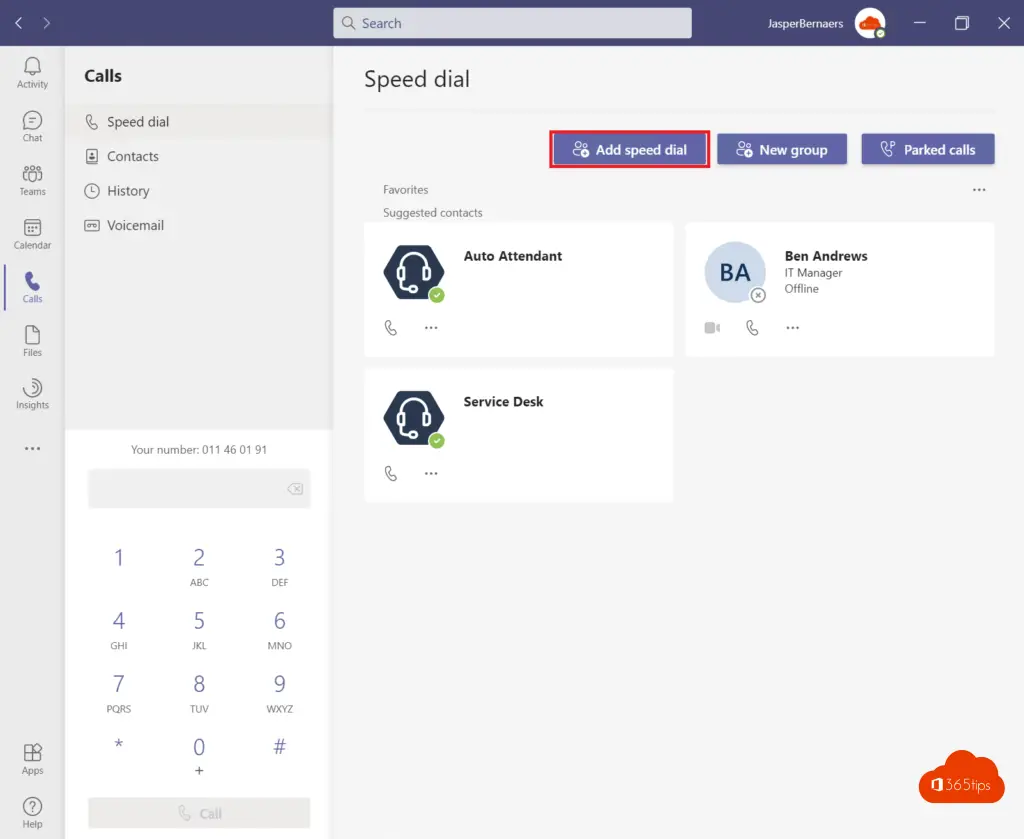
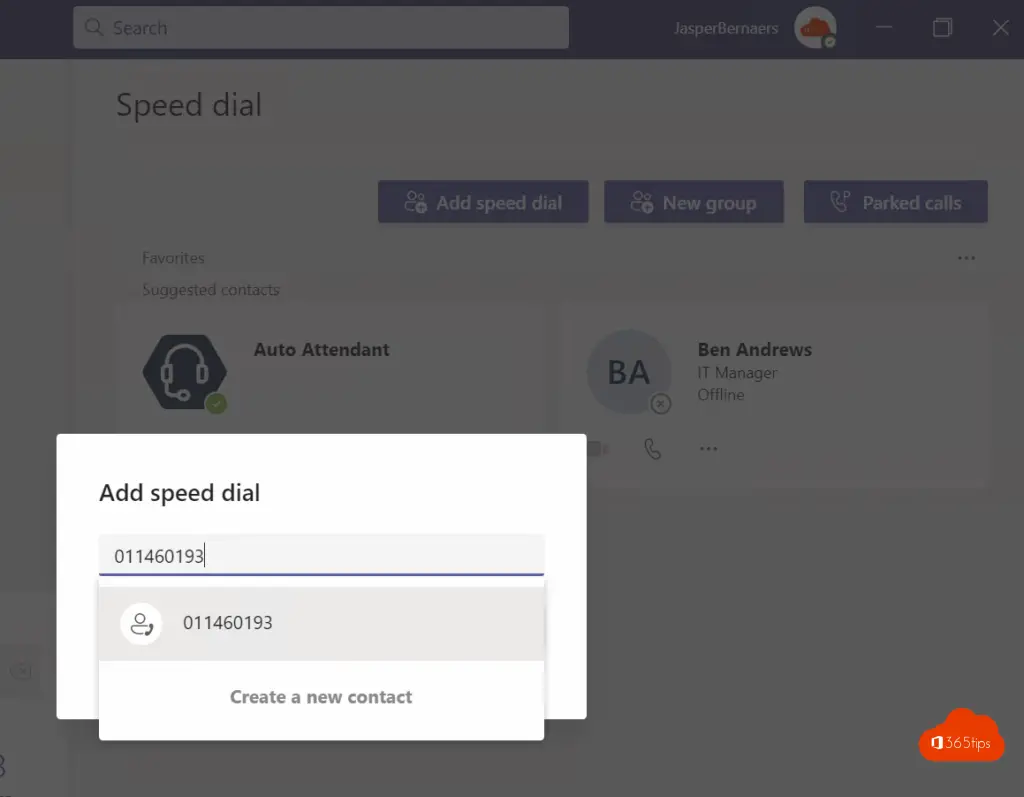
Geben Sie die Details Ihres Kontakts ein.
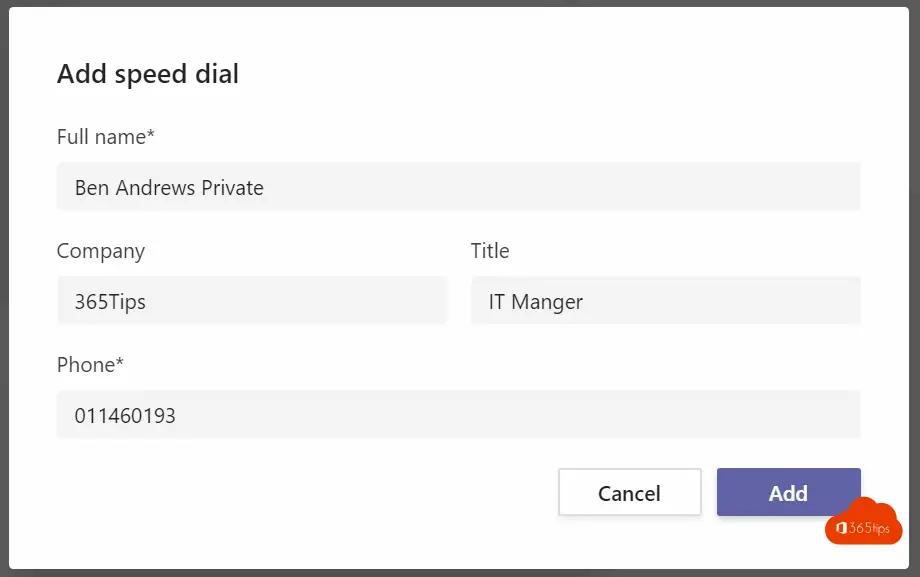
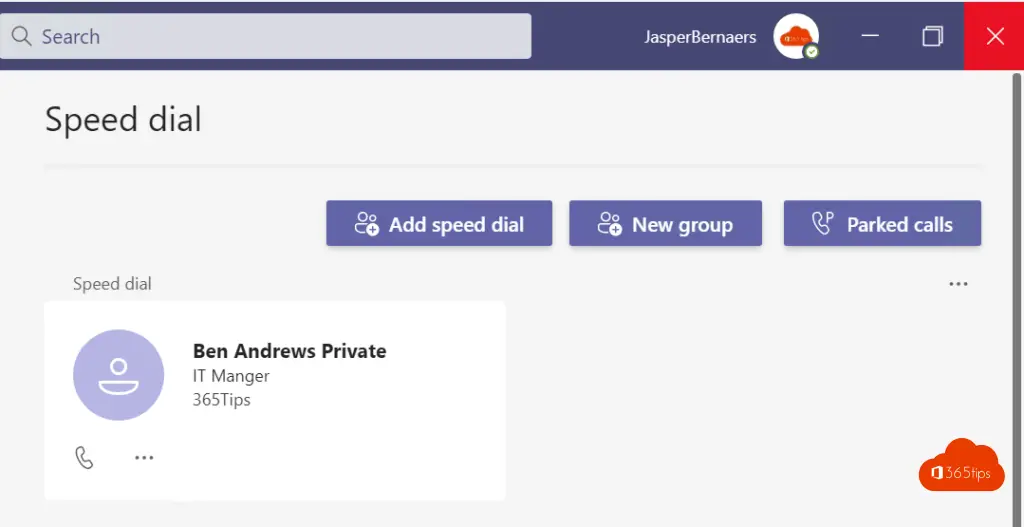
Was passiert, wenn der Aufruf in Microsoft Teams
Anrufe in Microsoft Teams schlagen fehl: Überprüfen Sie, ob Ihr Computer über Internet verfügt, indem Sie auf eine Website surfen. Versuchen Sie, eine Chat-Nachricht in Microsoft Teams zu senden. Wenn noch Internet vorhanden ist, aber keine Chat- oder Videonachrichten gesendet werden können, sollten Sie die Anwendung Microsoft Teams deaktivieren und neu starten.
Microsoft Teams Kamera funktioniert nicht: Wie schaltet man die Kamera der Teilnehmer während oder vor einer Teambesprechung ein oder aus?
Welche Lizenz benötigen Sie für "Microsoft Teams Calling"?
Ich verwende bereits eine Demoversion von Microsoft 365 E5. Diese beinhaltet die Lizenz "Microsoft 365 Phone System".
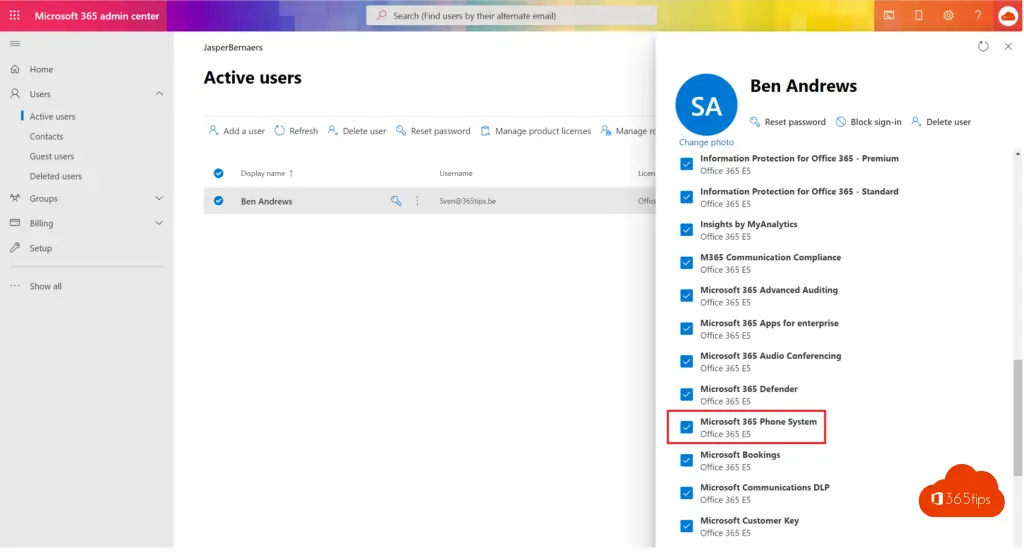
Konfiguration des Routings direkt im teams admin center
Navigieren Sie zu: https://admin.teams.microsoft.com/
Open Voice -> Direktes Routing
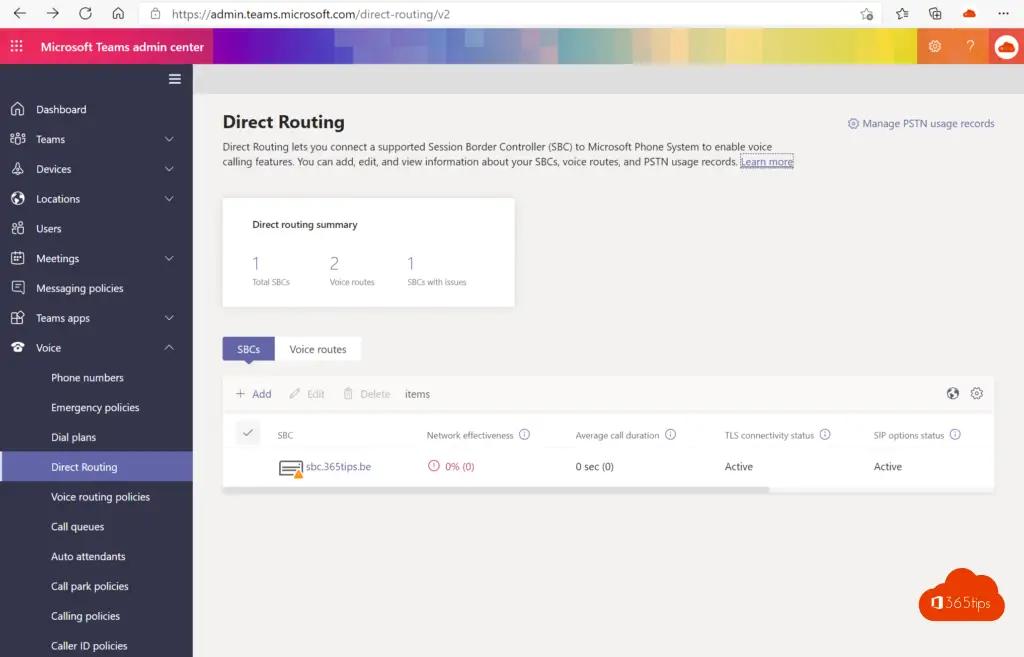
Nehmen Sie die DNS-Änderungen von sbc.365tips.be auf den von Ihrem Provider angegebenen Standort oder auf den Standort Ihres Sessino Border Controllers (SBC) vor.
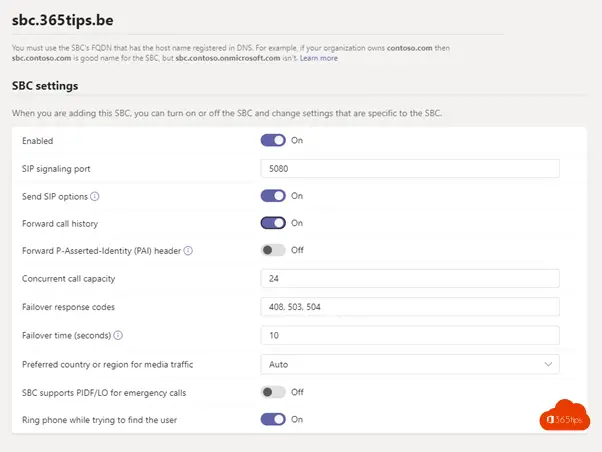
Konfigurieren der DNS-Einstellungen für den Session Border Controller (SBC)
Ein SBV kann von einer dritten Partei angeboten werden.
Erstellen Sie auf dem SBC den TLS-Kontext:

Erstellen Sie die CSR auf dem SBC.
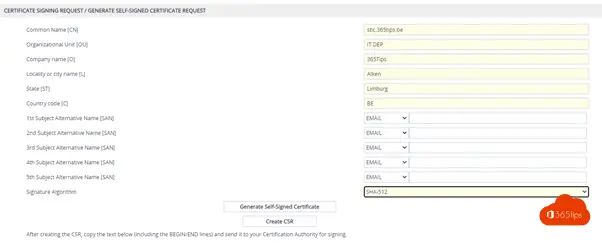
Fügen Sie das Zertifikat auf dem SBC hinzu und nehmen Sie weitere Einstellungen auf dem SBC vor
Aber die notwendigen Sprachrouten zu.
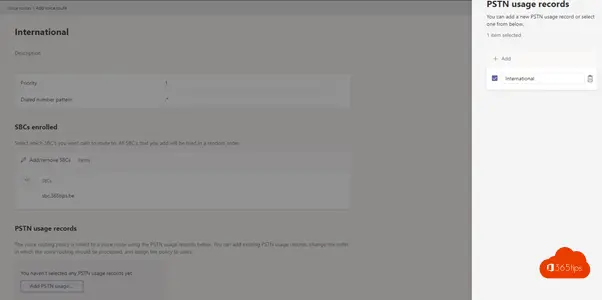
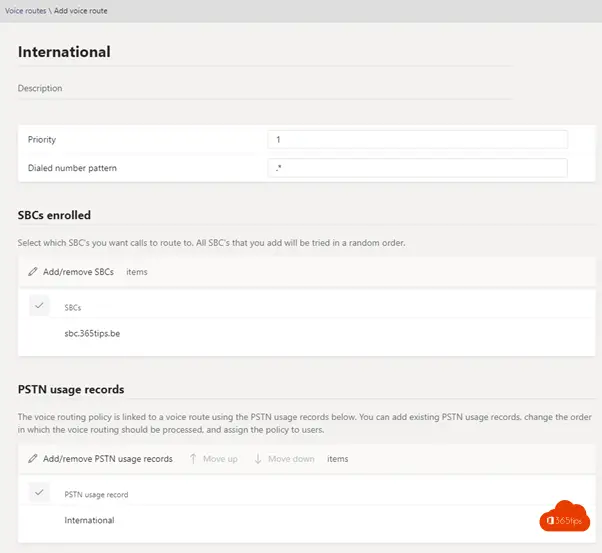
Erstellen Sie die Sprachrouting-Richtlinie
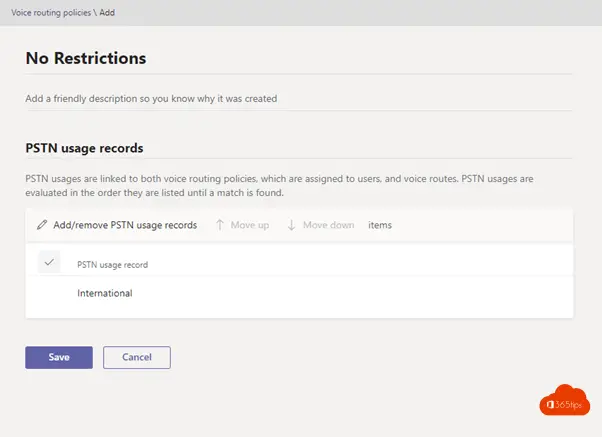
Zuweisung von Sprachrouting-Richtlinien an Benutzer
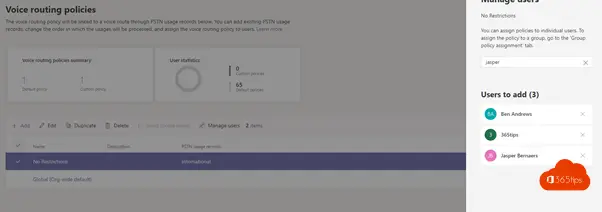
Erstellen Sie Wählpläne für die Umgebung, passen Sie ggf. den globalen Wählplan an.
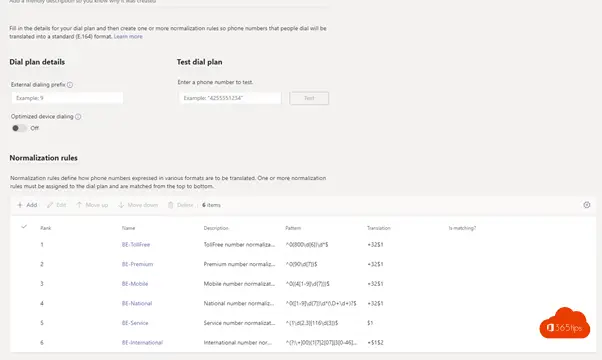
Zuweisung von Nummern an Benutzer über powershell

Prüfen Sie im Verwaltungszentrum, ob die Nummer vergeben wurde
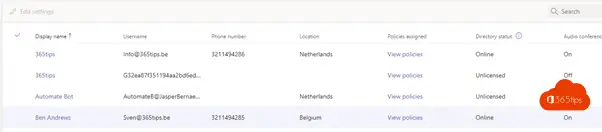
Erstellen Sie das Ressourcenkonto für die Anrufwarteschlange.
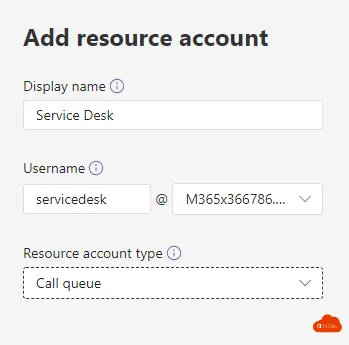
Erstellen Sie das Ressourcenkonto für den Auto Attendant
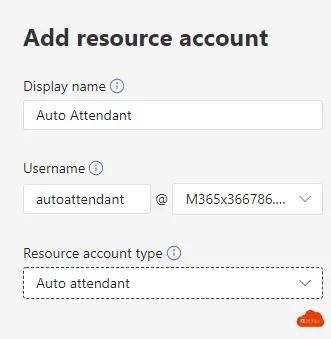
Kaufen Sie die Lizenzen für die virtuelle Telefonanlage.
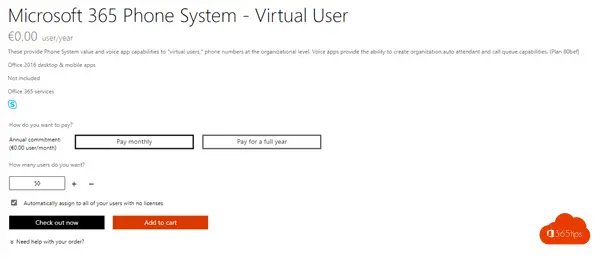
Überprüfen Sie, ob die Lizenzen in die tenant

Lizenzen für Ressourcenkonto-Benutzer zuweisen

Weisen Sie die Nummern der automatischen Anrufannahme zu

Automatische Vermittlung konfigurieren
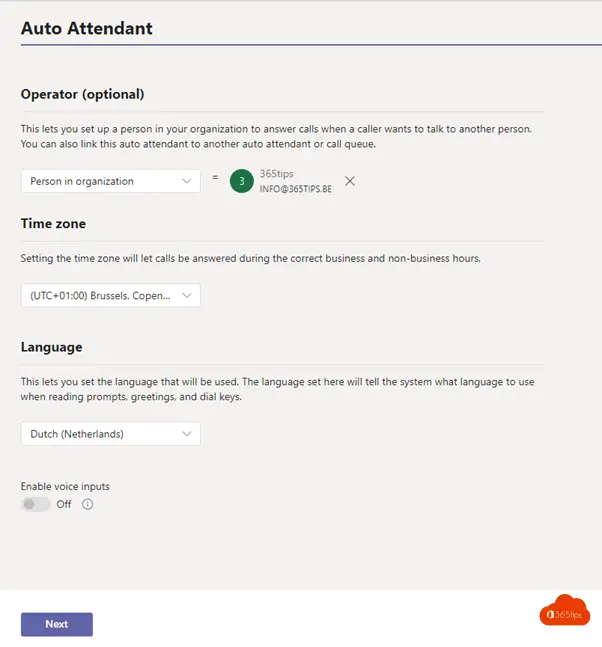
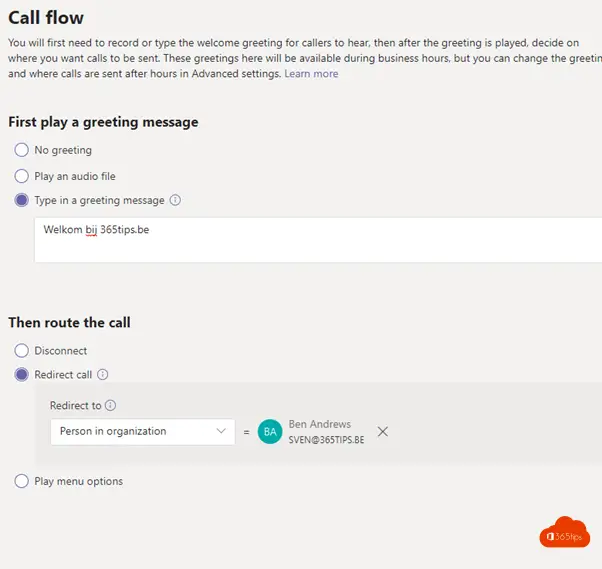
Hinzufügen des Ressourcenkontos
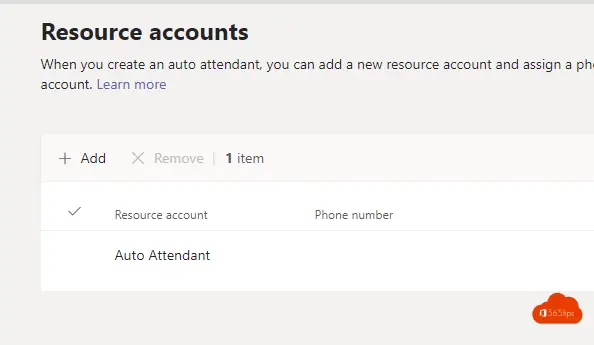
Erstellen Sie die Anrufwarteschlange
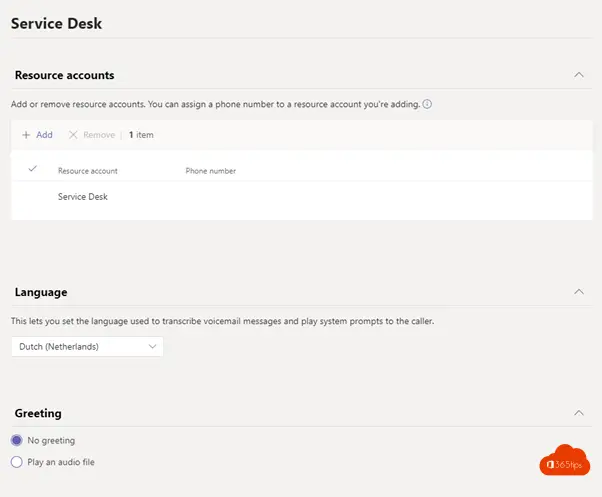
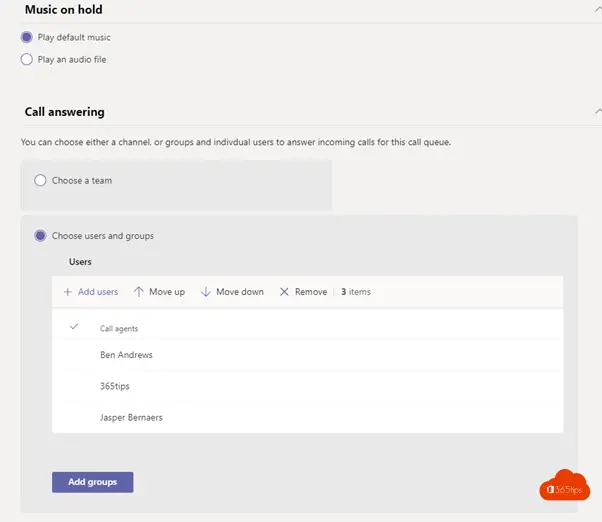
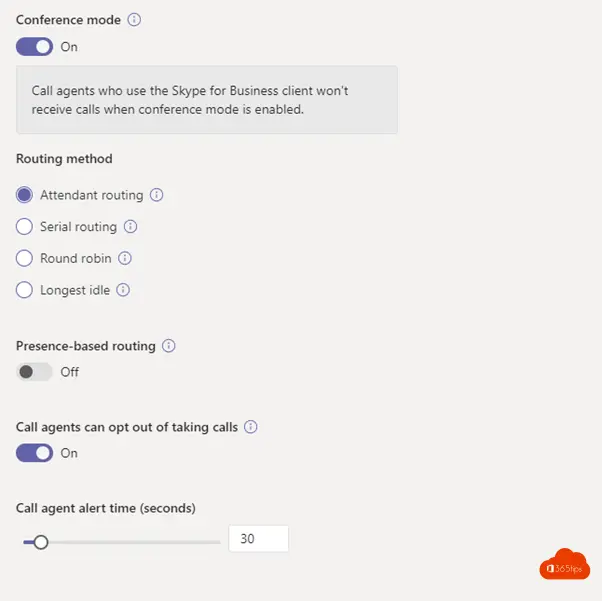
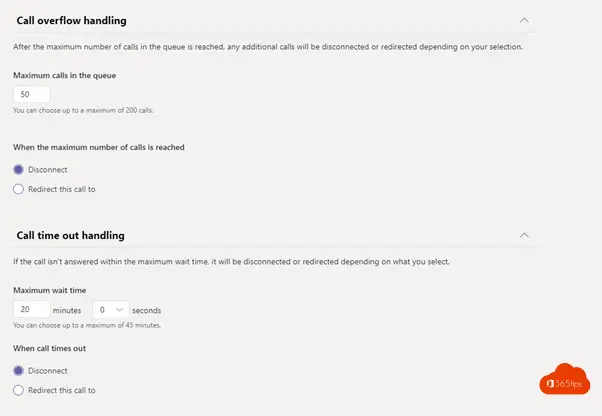
Parken von Anrufen zulassen
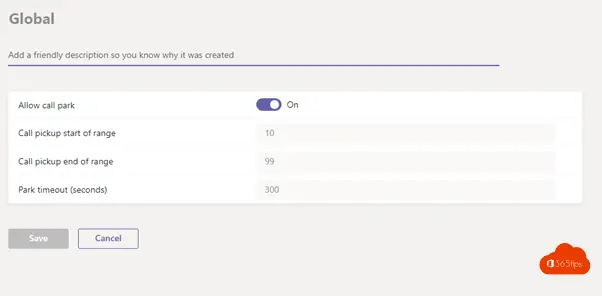
Andere Microsoft-Blogs Teams
Halten Sie Microsoft Teams mit diesen 2 Tipps aufgeräumt
Fotogalerien in Microsoft Teams - Bewährte Verfahren!
Microsoft Teams: Rolle des Mitorganisators bei Besprechungen
Aktivieren Sie Microsoft Viva in einem Microsoft 365 tenant - Einblicke
Antworten Sie auf bestimmte Nachrichten in Microsoft Teams
